Помоћу ових савета о безбедности учините Сафари за Мац сигурнијим
Безбедност јабука Јунак Мацос сафари / / March 20, 2021
Последње ажурирање дана

Сурфовање Вебом увек носи ризике. Па ипак, сигурније је него икад да посетите своје омиљене веб локације. У Апплеовој Сафари апликацији на Мац-у разни алати чине ствари још сигурнијима. Аппле подразумевано укључује многе од ових алата. Ево корисних савета о безбедности за кориснике Сафарија.
Начини да Сафари за Мац буде сигурнији
Апплеов Сафари је увек био један од најсигурнијих доступних веб прегледача. Недавна ажурирања мацОС-а додала су нове алате и олакшала откривање проблематичних веб локација. Следећа решења / алати су доступни на мацОС Биг Сур. Обавезно користите најновије ажурирање мацОС-а на рачунару.
Елиминишите те искачуће прозоре
2021. година, и прва ствар коју бисте требали учинити да бисте се боље заштитили приликом сурфовања вебом је да једном заувек убијете те досадне искачуће прозоре. То можете учинити променом једне поставке путем Сафарија:
- У Сафари-ју на Мац-у кликните на Сафари на траци са алаткама у горњем левом углу.
- Изаберите Поставке.
- Изабрати Веб странице таб.
- Кликните Искачући Виндовс на листи на левој страни прозора.
- Поред Посетите друге веб локације, пребаците на Блокирај и обавести или Блокирати, у зависности од ваших жеља. У сваком случају, кад год посетите веб локацију напред, искачући прозори ће се блокирати. Како се нове локације посећују, можете по потреби деблокирати искачуће прозоре тако што ћете изабрати Дозволи поред назива веб локације на истој локацији.
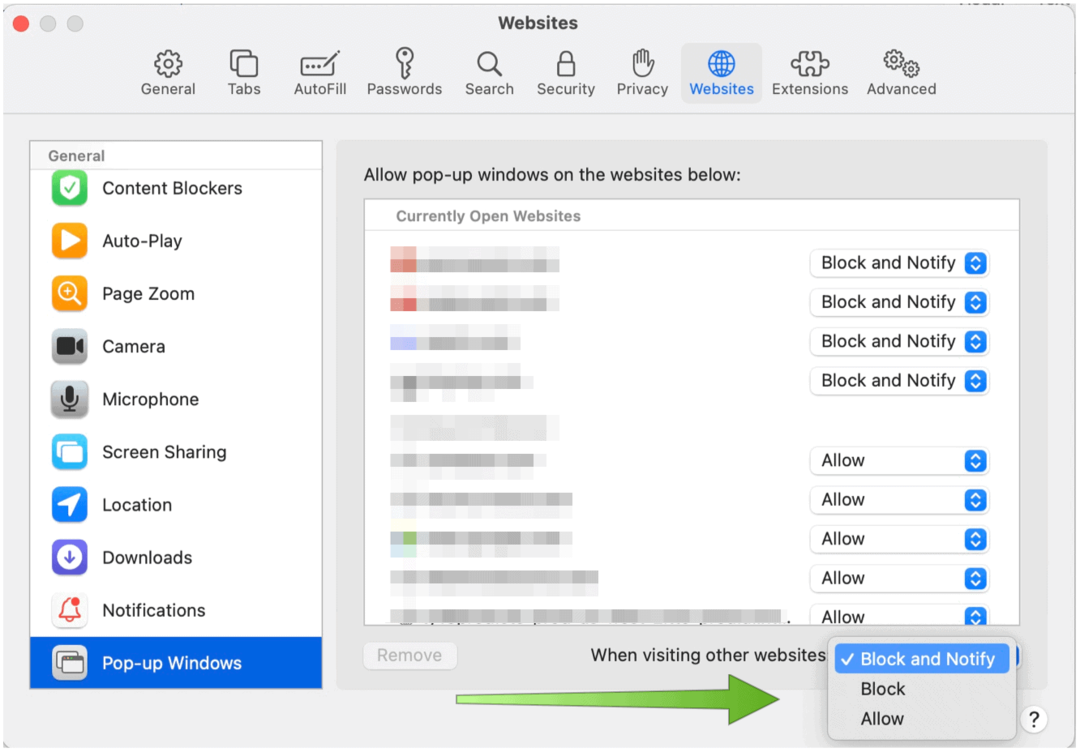
Искористите машинско учење
Из кутије, Сафари на Мацу већ има активиран важан сигурносни алат. Уз Аппле-ово решење за интелигентно спречавање праћења, машинско учење аутоматски зауставља независне добављаче садржаја да вас прате преко веб локација ради оглашавања производа и услуга. Пример је када на веб локацијама кликнете на дугме Дели, лајкај или коментариши. Ова дугмад се могу користити за праћење вашег веб прегледача чак и ако на њих не кликнете. Аппле-ова уграђена алатка спречава да се то не догоди блокирањем тог праћења.
Да бисте потврдили да је укључена интелигентна превенција праћења:
- У Сафари-ју на Мац-у кликните на Сафари на траци са алаткама у горњем левом углу.
- Изаберите Поставке.
- Изабрати Приватност таб.
- Означите поље поред Спречите праћење више локација. (Ово би требало подразумевано проверити.)
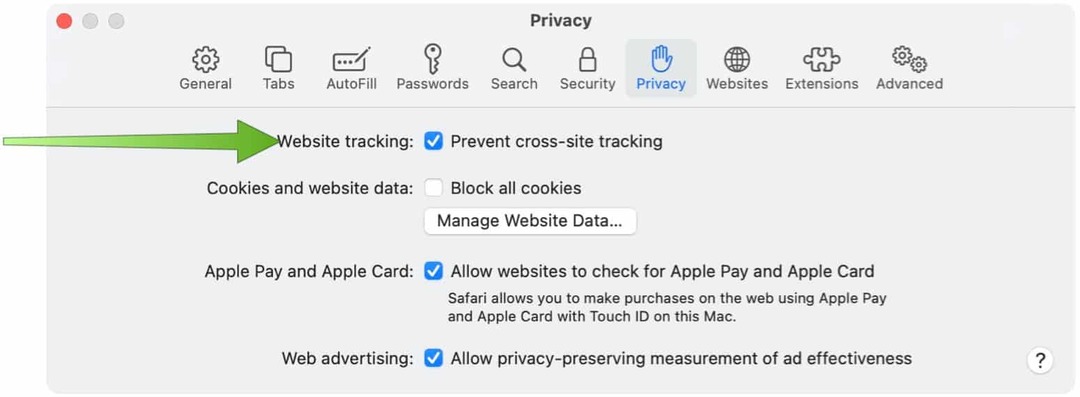
Нека ваше претраге буду приватне
Нису све веб претраге једнаке када је реч о сигурности. Да бисте своје претраге учинили сигурнијим у Сафари-ју за Мац, следите било који број следећих предлога.
Прво, можете одабрати претраживач усмерен на приватност као што је ДуцкДуцкГо. Други претраживачи, укључујући Гоогле број 1 на свету, чувају историју претраге. Уз ове информације, такође се чувају датум и време претраге, неке информације о вашем рачунару, попут његових ИП адреса, и, ако сте пријављени, информације о вашем налогу (укључујући ваше име и адресу е-поште). ДуцкДуцкГо је другачији. Компанија не чува ИП информације, евидентира корисничке податке и користи колачиће само када је то потребно. Другим речима, историја претраге је сигурна и ни на који начин није везана за вас.
Још један користан алат је мацОС Биг Сур извештај о приватности. Смештен на почетној страници Сафари-ја, нови извештај вам показује како Сафари штити ваше прегледање на свакој веб локацији коју посетите. На траци са алаткама Сафари налази се и дугме за пријаву приватности. Када кликнете на њега, можете да приступите тренутном снимку сваког пратилаца на више веб локација који Сафари активно блокира на било којој веб локацији коју посећујете. Интернетски пратиоци омогућавају компанијама које прикупљају податке да прате активности прегледања. Пратиоци могу да вас прате на више веб локација и комбинују ваша кретања на мрежи у профил за оглашаваче.
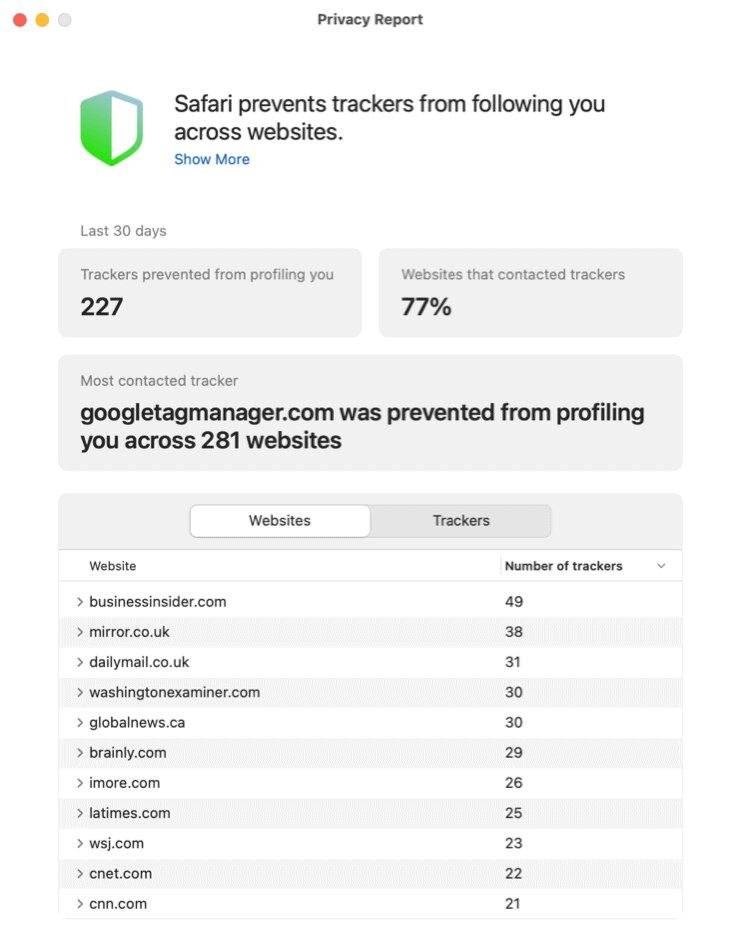
Ако се жури, можете и да кликнете на икону штита која се налази лево од поља Смарт Сеарцх у Сафарију. Страница садржи списак свих трагача који се налазе на тренутној веб локацији.
Затвори прозор
Коришћењем прозора за приватно прегледање на Сафари-ју за Мац можете повећати сигурност сурфовања вебом на виши ниво. Прозори за приватно прегледање не чувају детаље. Поред тога, веб локације које посећујете не деле се са другим уређајима.
Поред тога, када користите приватни прозор за прегледање:
- Прегледање покренуто на једној картици изоловано је од претраживања покренутог на другој картици, па веб локације које посећујете не могу да прате ваше прегледање током више сесија.
- Систем неће сачувати информације о аутоматском попуњавању и посете веб локацији.
- иЦлоуд не чува отворене веб странице.
- Листа резултата не укључује недавне претраге када користите поље за паметну претрагу.
- Преузете ставке се не приказују на листи преузимања. (Међутим, ставке остају на рачунару.)
- Ако користиш Предаја, Прозори за приватно прегледање се не прослеђују на иПхоне, иПад, иПод тоуцх или друге Мац рачунаре.
- Није сачувано: Ваши колачићи и подаци са веб локација.
Да бисте отворили прозор приватног прегледања у Сафари-ју на Мац-у:
- Отвори Сафари као и увек.
- Кликните Филе на вашој Сафари траци са алаткама.
- Изаберите Нови приватни прозор.
У прозору за приватно прегледање у пољу претраживања Сафари видећете сиву позадину, као што можете видети у примеру испод:
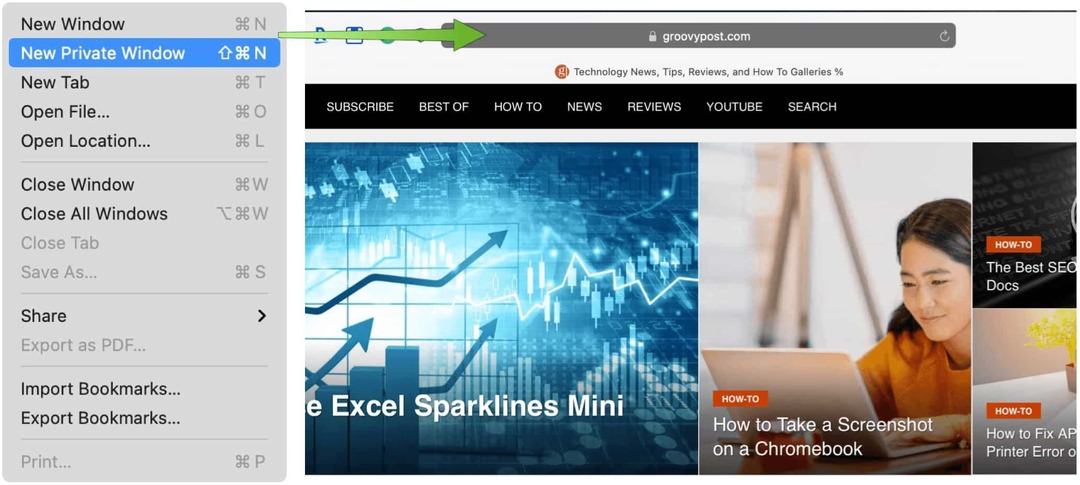
Не прекомерно користите те лозинке
Та досадна корисничка имена и лозинке која су нам потребна за пријављивање на веб локације и у апликације не иду ускоро нигде. Срећом, лако је сачувати ове информације које не захтевају постављање лепљивих белешки на монитор рачунара или претплата на независна услуга. Уграђена Сафари-ова функција лозинке аутоматски чува корисничка имена и лозинке кад год их први пут користите на веб локацији. Када следећи пут будете посетили локацију и затражили ове информације, подаци за пријаву ће бити спремни за вас. Још боље, ако користите иЦлоуд, подаци за пријављивање доступни су на вашим Аппле уређајима.
Аппле вас упозорава када вам се пријаве угрозе. Такође ћете знати када поново користите лозинке на другим веб локацијама, што повећава могућност да ваше информације могу бити угрожене.
Да бисте пронашли информације о лозинци:
- У Сафари-ју на Мац-у кликните на Сафари на траци са алаткама у горњем левом углу.
- Изаберите Поставке.
- Изабрати Лозинке таб.
- Пријавите се са својим корисничко име и лозинка за рачунар.
Аппле блокира информације о корисничком имену и лозинци за веб локацију на овом екрану, осим ако не кликнете на одређене информације.
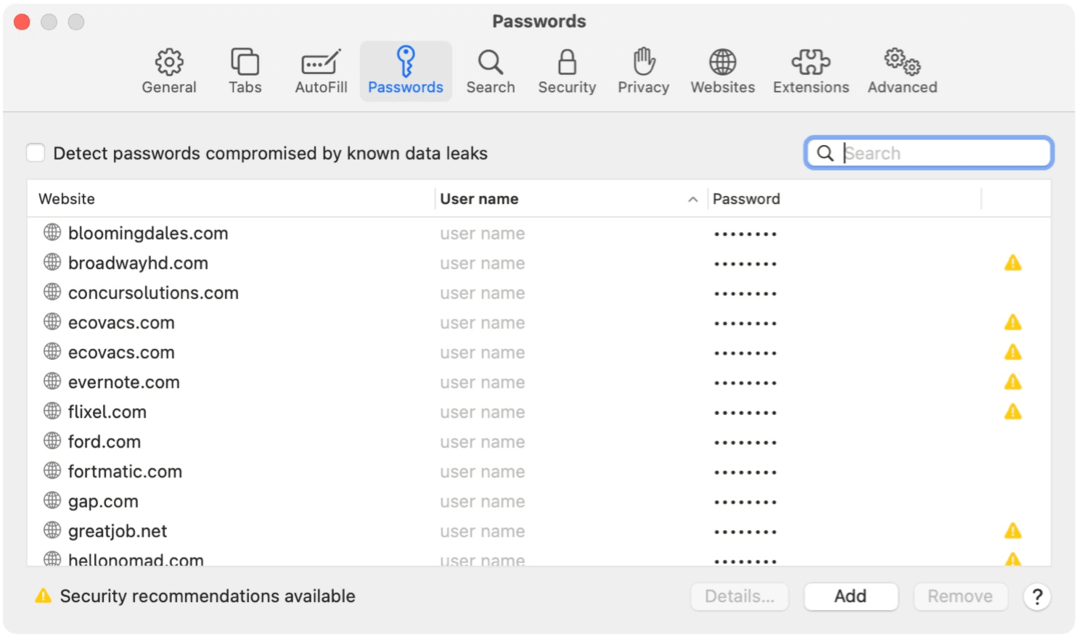
Напредни алат: Блокирај све колачиће
ХТТП колачићи су неопходно зло које увелико олакшава и лично прегледавање. Ови мали делови података обављају различите функције, укључујући проверу идентитета веб локација и способност веб локација да памте ваше претходне посете. На несрећу, пошиљаоци нежељене поште користе нетачне колачиће за ширење вируса, малвера и другог опасног кода.
Аппле сјајно ради на идентификовању претњи и њиховом уклањању путем ажурирања софтвера. Међутим, ниједан рачунар не нуди стопостотну заштиту.
У зависности од ваше ситуације, можда ћете желети да блокирате све колачиће на веб локацијама. Ово не долази препоручено.
Да уради ово:
- У Сафари-ју на Мац-у кликните на Сафари на траци са алаткама у горњем левом углу.
- Изаберите Поставке.
- Изаберите Приватност.
- Пребаците на поље поред Блокирај све колачиће.
- У пољу за упозорење одаберите Блокирати.
Имајте на уму да када блокирате све колачиће, одређене веб локације више неће приказивати партнера добродошлице, што би могло бити фрустрирајуће након неког времена.
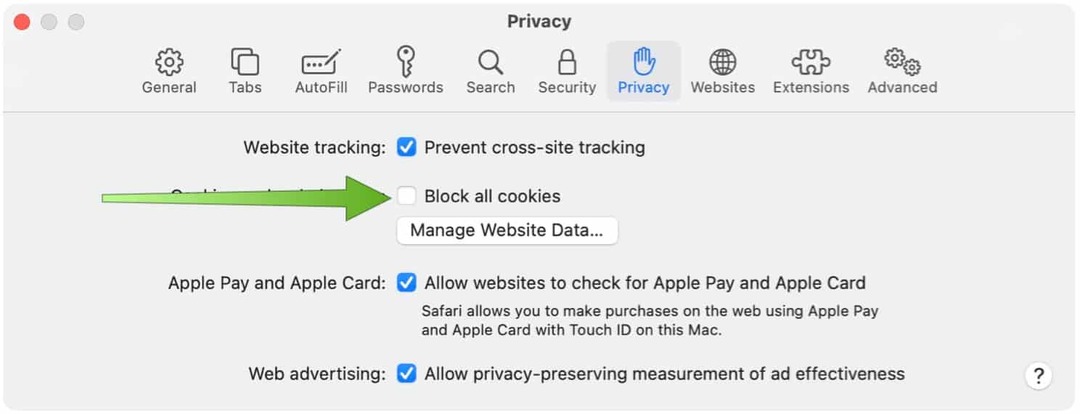
Боље решење може бити брисање колачића само за одређене веб локације. Сходно томе, да бисте избрисали колачиће, али ипак их прихватите:
- У Сафари-ју на Мац-у кликните на Сафари на траци са алаткама у горњем левом углу.
- Изаберите Поставке.
- Изаберите Приватност.
- Изаберите Управљање подацима о веб локацији ... дугме.
- Означите веб локација (е) желите да уклоните колачиће са листе.
- Кликните Уклоните.
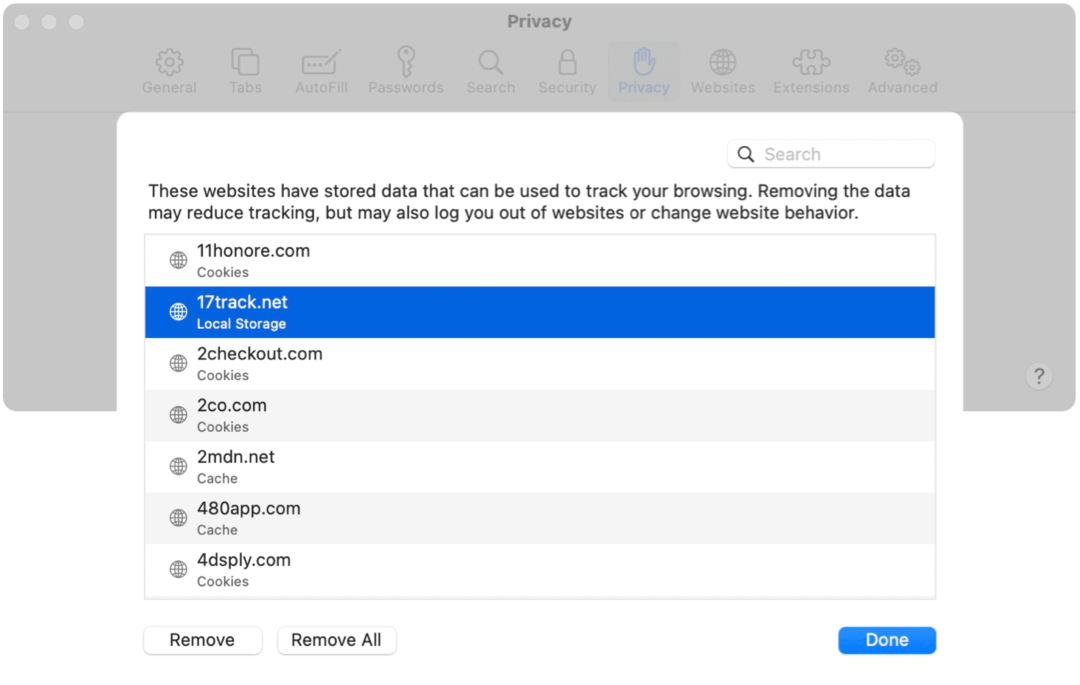
Као што видите, Сафари за Мац има мноштво функција које чине сурфовање Интернетом сигурним. Аппле укључује неке од њих аутоматски, док други захтевају ваш унос. Користите оне које су најбоље за вашу ситуацију и срећно сурфовање!
Како обрисати Гоогле Цхроме кеш меморију, колачиће и историју прегледања
Цхроме одлично обавља посао чувања историје прегледања, кеш меморије и колачића да би оптимизовао перформансе прегледача на мрежи. Њен је како ...
Ваш водич за дељење докумената у Гоогле документима, табелама и дијапозитивима
Можете лако да сарађујете са Гоогле-овим веб апликацијама. Ево вашег водича за дељење у Гоогле документима, табелама и презентацијама са дозволама ...
